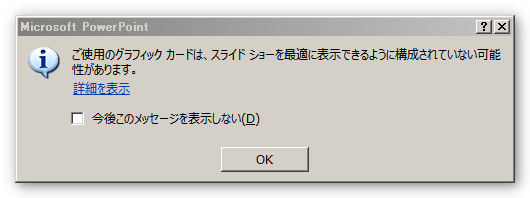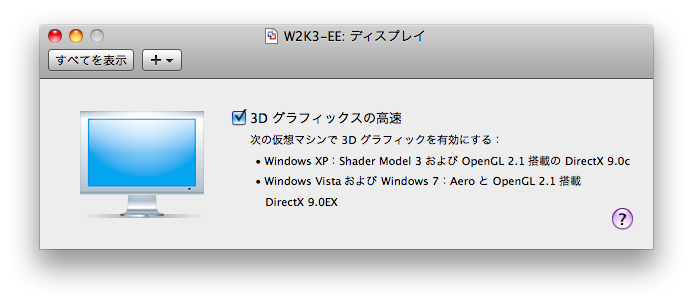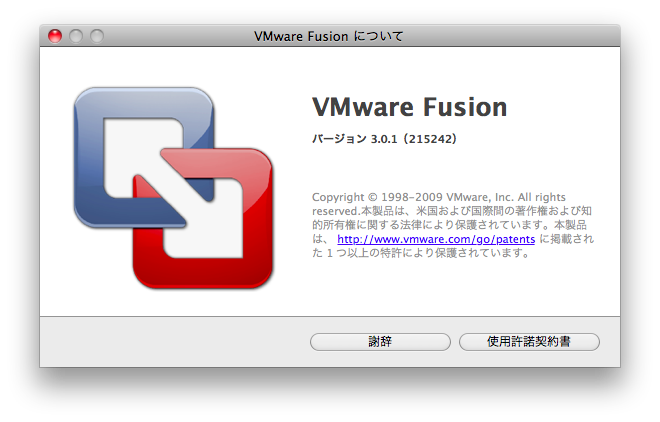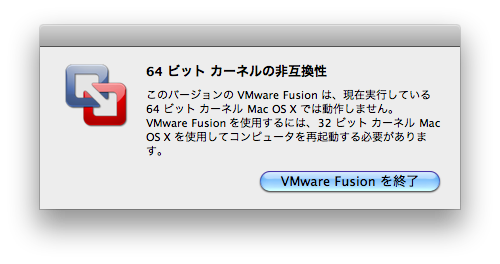VMware 上の Windows をマルチディスプレイで使う
普段は MacBook Air に外部ディスプレイを繋げ、更に VMware Fusion3 を使うことで Mac OS X と Windows を同時に利用しています。Mac OS X と Windows を別々の画面に映し、作業していることも多いのですが、Windows で Excel を編集する際などは両方のディスプレイを Windows で使いたい場合があります。そういった場合は VMware Fusion の「表示」メニューから「全てのディスプレイをフルスクリーンで使う」を選択すれば OK です。
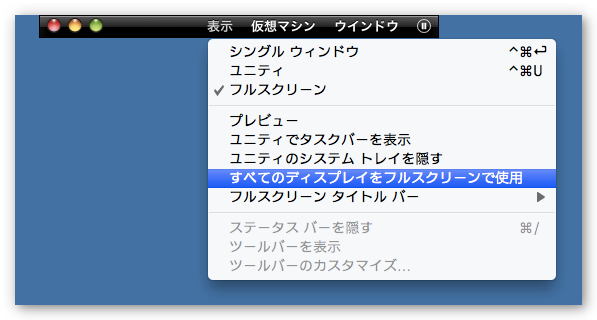
これで Mac 本体のディスプレイも外部ディスプレイも、どちらも Windows が表示されます。